Windows 10 er den nyeste version af windows fra Microsoft. Selvom det er en meget avanceret version af Windows, kan nogle brugere, der migrerer fra Windows 7 eller tidligere, måske føle Windows 10 for svært til at bruge. I dag viser vi dig, hvordan du bruger Windows 10 som en professionel!
Nøglen til at mestre operativsystemet er at kende operativsystemet grundigt med alle dets funktioner og genveje. Vi opdeler artiklerne i sektioner
Kend de MÅ KENDER tastaturgenveje
Selvom Windows 10 er den opgraderede version af Windows, er der meget tastaturgenveje er bevaret fra den tidligere version, men visse nye genveje, der er specifikke for Windows 10-funktioner, tilføjes. Vi vil kortlægge de nye, der er specifikke for Windows 10. Du kan finde resten her
- Windows + A: Bringer Action Center op
- Windows + C: Bringer cortana op
- Windows + I: Åbner indstillingsmenuen
- Windows + Ctrl + D: Tilføjer nyt skrivebord
- Windows + Ctrl + venstre pil / højre pil: Skift mellem desktops
Disse fem genveje hjælper med at øge din produktivitet.
Brug af Start-menuen
Selvom startmenuen har været indtil Windows 7, men i Windows 8 blev den kun fjernet for at blive tilføjet tilbage i Windows 10. Men i Windows 10 er det nu meget mere avanceret. Nu er det moderne apps (Apps downloadet fra Windows Store) kan vise forskellige oplysninger i “levende fliser”I startmenuen. At bruge det som en professionel, altid fastgør dine mest brugte apps i centrum af opmærksomheden, og sørg for, at de er ændret til store. Brug også moderne apps for eksempel til mailing i stedet for at stole på browser, brug “mail og kalender”, standardappen. Så du kan tænde dens live fliser, og det sørger for at du aldrig går glip af en mail. Også nye mails vises på Action Center.
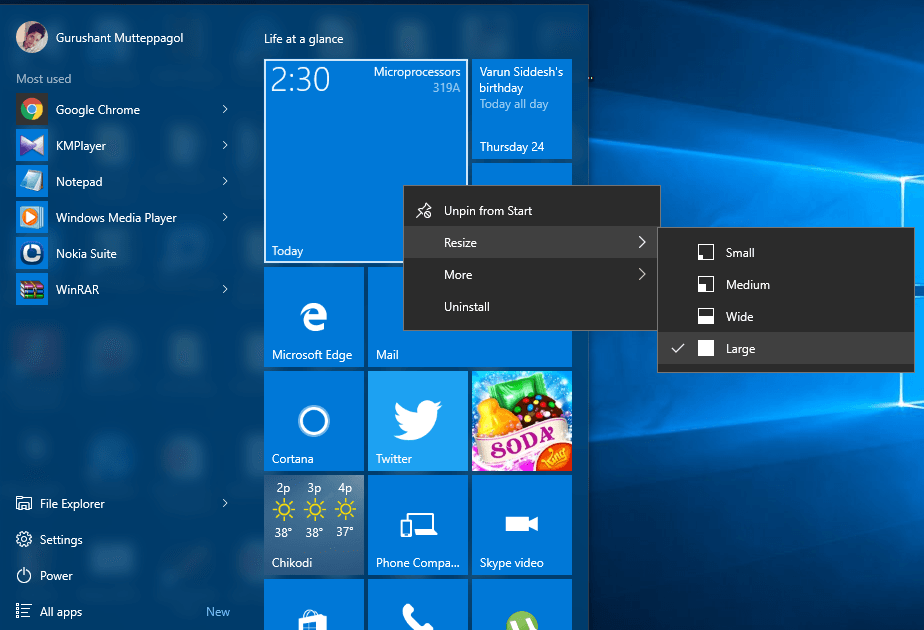
Brug af Windows Store
Ligesom Play-butik på Android eller som iTunes på iPhones er Windows Store en universel butik til Windows 10, Windows 10 mobile. Du kan downloade forskellige apps til almindelige anvendelser. Som i stedet for at stole på langsomme browsere, kan du bruge facebook, twitter, netflix, Amazon, Flipkart apps. Du kan finde tusinder af apps og spil her.
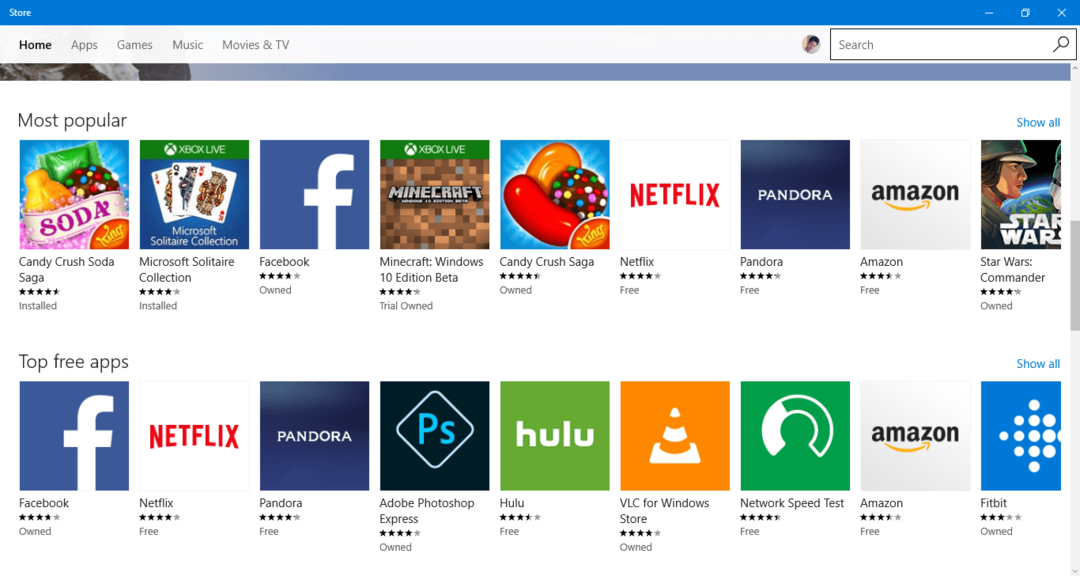
Eller vil du købe musik eller tv-shows? Intet problem, Windows Store har fået dig dækket.
Brug af moderne apps mod klassiske apps
Med Windows 8 introducerede Microsoft moderne apps. Dette er de apps, der er udviklet specielt til brug i berøringsenheder, men det kan stadig bruges med mus og tastatur. De har også visse funktioner, der generelt ikke er til stede i klassiske traditionelle software. Dens funktioner inkluderer størrelse, automatisk opdatering af app, ingen risiko for malware og vira, nem afinstallation etc. En af de seje funktioner i moderne apps er dens evne til at give øjeblikkelige meddelelser. For eksempel giver flipkart-appen meddelelser om nye tilbud og tilbud. Selvom moderne apps er mindre magtfulde sammenlignet med traditionelle apps, men de er gode nok til at gøre tingene lettere for vores daglige liv. Så prøv at bruge så moderne apps som muligt, og fastgør det til startskærmen for at få meddelelser i realtid.
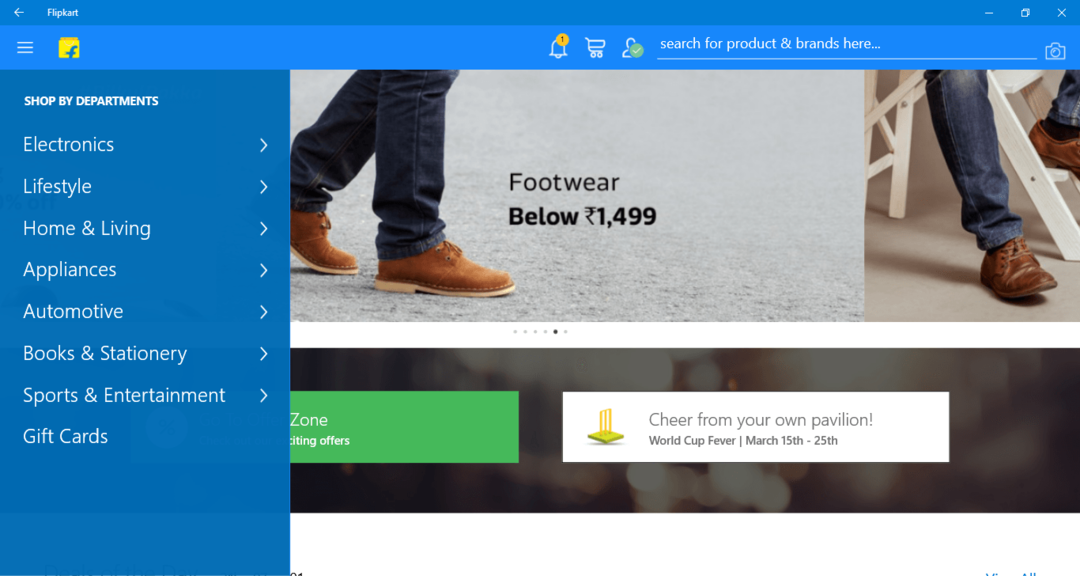
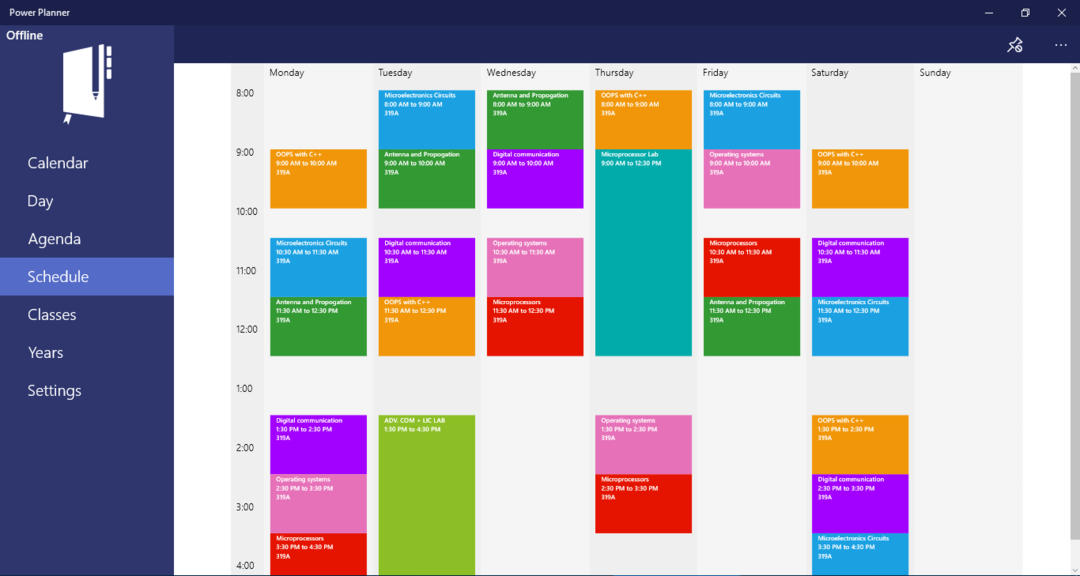
Brug af Action Center
Med Windows 10 introducerede Microsoft en ny funktion kaldet Handlingscenter. Det svarer til underretningscenter på din mobiltelefon. Det organiserer alle dine systemmeddelelser her. Det understøtter endda interaktion med apps, hvis udvikleren har aktiveret. Det har også forskellige genveje til hurtig skift som wifi, bluetooth, skærmens lysstyrke, flytilstand osv.
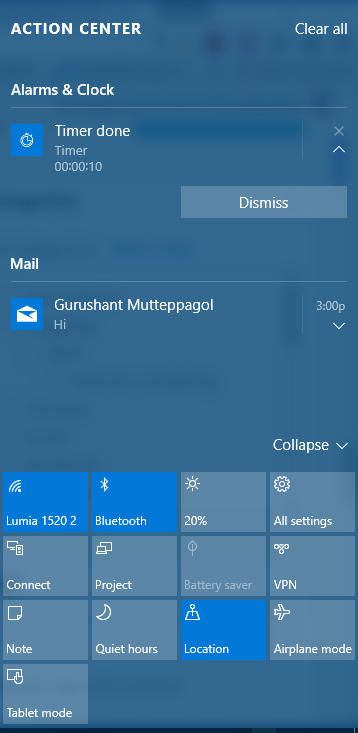
Tak for læsningen. Bliv opdateret om mere!


